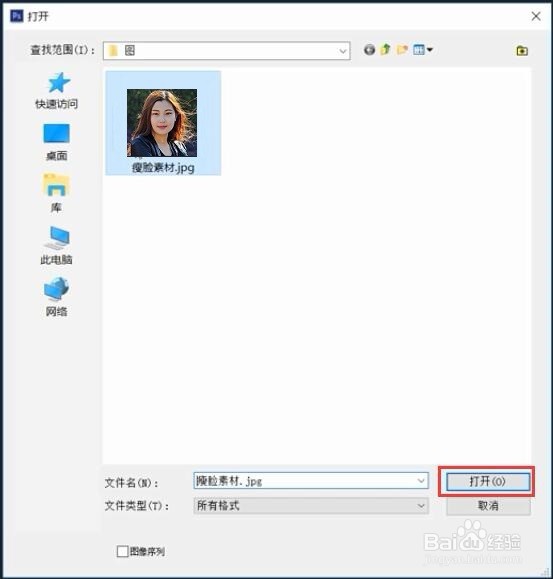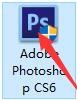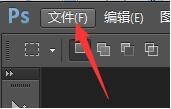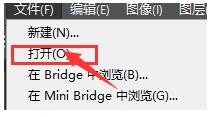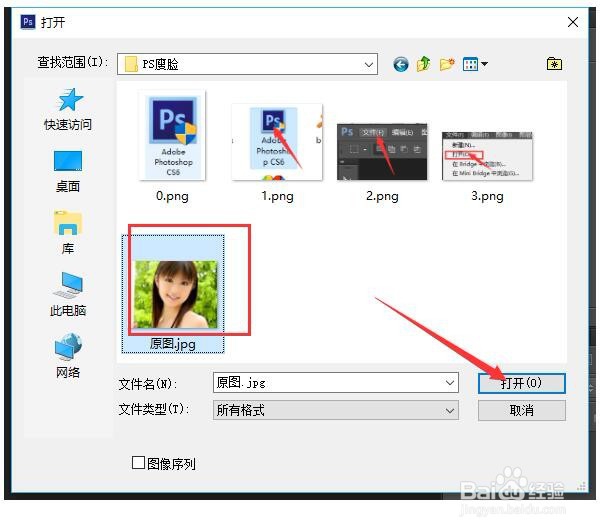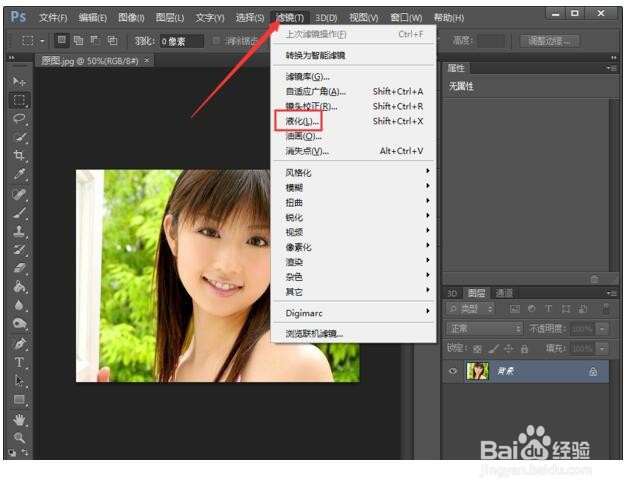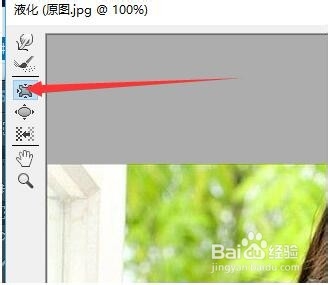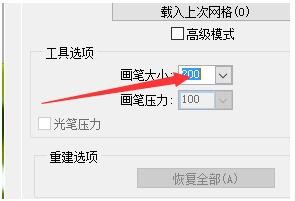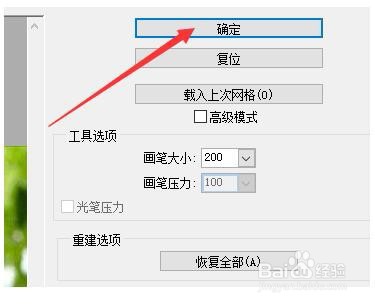用PS把人脸变瘦
1、首先打开PS,点击左上角“文件”,选择“打开”,在弹出的对话框中找到素材图片双击打开,或者点击下面【打开】让图片进入编辑区域。
2、对于新手1可以重新找一张美女图,2双击软件图标,启动PS。3点击“文件”。4选择“打开”。5找到“原图.jpg”文件,点击“打开”。
3、6点击“滤镜”,选择“液化”。7点击“褶皱工具”。
4、8调整“笔画大小”为200(原为100);9把鼠标移动到想要廋脸的地方。
5、10连续点击。11完成廋脸操作,点击确定。
6、12与原图对比一下,效果很明显。
声明:本网站引用、摘录或转载内容仅供网站访问者交流或参考,不代表本站立场,如存在版权或非法内容,请联系站长删除,联系邮箱:site.kefu@qq.com。
阅读量:55
阅读量:23
阅读量:30
阅读量:20
阅读量:75